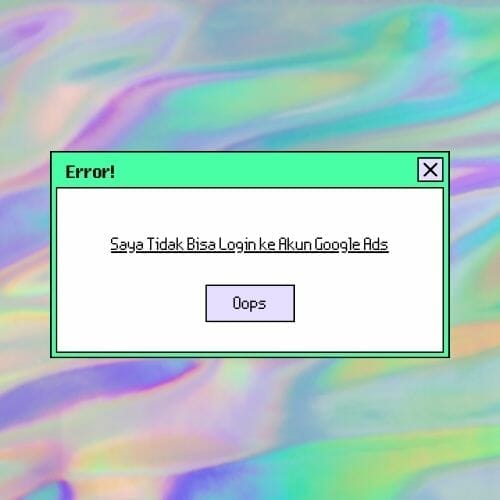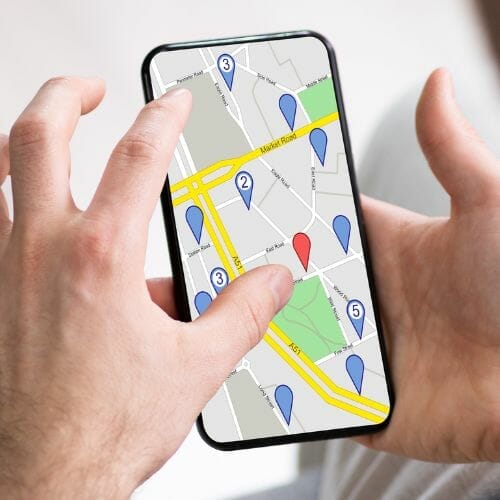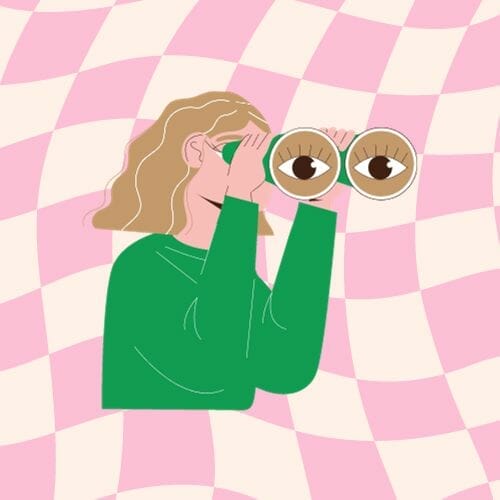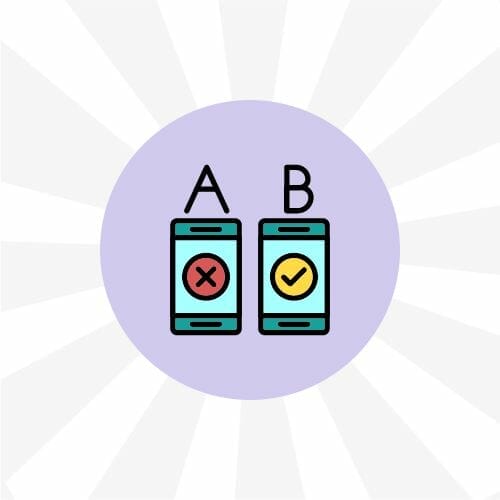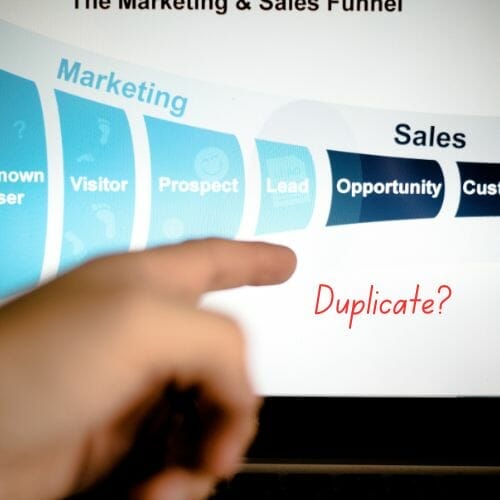Video Transcript:
Di video kali ini, saya akan menjelaskan bagaimana cara melakukan tracking dengan URL parameter. Di sini saya akan contohkan, misalnya saya punya iklan yang akan menuju ke website Lazada. Dimana ketika ada orang yang mengklik iklannya, maka akan diarahkan langsung ke halaman produk . Tapi, yang berbeda adalah di bagian akhir dari URL-nya ini akan ditambahkan URL parameter yang berguna untuk melakukan pelacakan.
Nah, bagaimana sih cara memasang URL Parameter ini?
Jika kita lihat pada bagian iklan ini, di sini final URL-nya saya tulis seperti biasa saja tanpa adanya URL parameter. Sebenarnya, kita bisa saja memasukkan URL parameter di sana. Tapi, coba bayangkan jika kita punya banyak Ad group dan pada masing-masing Ad group memiliki banyak iklan. Lalu, ketika kita ingin mengubah URL parameternya, maka kita harus mengubahnya satu per satu. Dan tentu saja, hal itu akan sangat membutuhkan banyak waktu, bukan?
Sekarang bagaimana caranya ketika kondisinya kita harus merubah URL parameter, namun kita hanya merubahnya sekali saja? Sebenarnya, di sini juga sudah disiapkan opsi tracking template seperti ini. Tapi, kembali lagi, jika kita masukkan di sini parameternya dan kita memiliki banyak iklan, kita tetap harus mengubahnya satu per satu juga.
Agar bisa mengubahnya secara otomatis pada semua iklan dalam Ad group, kita bisa membuat tracking template pada level Campaign. Jadi, kode parameter nantinya akan kita gunakan di semua iklan yang ada di campaign tersebut.
Cara Memasang URL Parameter di Google Ads
- Masuk ke menu Campaign.
- Pilih Settings.
- Pada bagian Campaign URL Options, kita bisa masukkan parameternya (isi atau valuenya, nama parameternya bebas, di sini saya akan berikan nama query).
- Pada bagian Tracking Template, pakai kode seperti berikut: {lpurl}?exlaz={_query}. (bagian ini adalah bagian yang terpenting, tidak boleh sampai salah tulis).
Nah, sebelum kita menyimpan perubahannya, kita bisa melakukan tes terlebih dahulu. Jika sedang kita tes, pastikan pada bagian Status berisi “Landing page found“, yang berarti landing page ini memang bisa ditemukan.
Selain itu, kita juga bisa coba akses URL-nya dan perhatikan juga di bagian URL-nya apa kode dan penulisannya sudah benar? Jika sudah lakukan langkah terakhir, yaitu save.
Seperti itulah cara menambahkan URL parameter untuk kebutuhan tracking. Semoga bermanfaat dan sampai jumpa di tutorial lainnya.
—
Transcript ini ditulis oleh Aulia, jika terdapat ketidaksesuaian antara video dan transcript, beritahu kami pada kolom komentar. Terima kasih.
Baca juga...